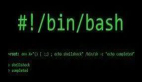第一次拿到这个本首先的感觉就是非常结实,第一印象就是能与IBM的X系列抗衡的型号,而事实也是一样的惠普推出的这个系列将是与IBM的X便携系列抗衡的,同样ibm的T系列笔记本中惠普也有NC系列来抗衡,同期版本的惠普NC4400还有TX系列也就是旋转屏幕的版本,如果你拆解后就会发现NC4400其实就少了一个可以转动的轴,其他的基本都是一样的,也就是说在中间位置加一个转轴即可变成平板电脑,不过这样的功能还是比较大的,还需要将屏幕改变成触摸的,以及一些细节上也需要特别处理,今天将详细将NC4400拆开还会有清理风扇的教程图:
下面是一张NC4400的照片,我们现在准备拆的一台,按照www.airui.cn 的管理,我们拆机前来一张整机的照片:

确定身份,的确是惠普的高端商务12寸的NC4400商务笔记本

下面是我们拆机前来一张照片
红色:是固定键盘前面挡板的螺丝
绿色:是用来固定NC4400的键盘螺丝
蓝色:中间位置是内存的固定螺丝,右下角是用来固定硬盘的螺丝

我们将所有上面的一些螺丝都拧开,以及电池取出来,可以看到背面是惠普预留的一个内存升级位置,右下角是用来固定硬盘的

来一张最上面的特写,惠普笔记本背面固定前面挡板的几个螺丝拧开,如下图

下面卡是拆挡板了,挡板一般我们从左边开始,如图中使用指甲或者工具慢慢撬开

已经将挡板彻底从主板中拆开了

来一张挡板的特写吧。。还算顺利这个塑料板比较薄所以需要小心点

可以看到下面的铝镁合金骨架,这个骨架里面有圆圈模块,应该是用来给旋转本本用的

确定最上面中键盘的几个螺丝都已经拆开后,我们就能将键盘如下图中一样掀开了,不过这个型号需要注意

因为有2个排线,前一个后一个,前面那个长的是键盘的数据线,后面的那个白色窄的是键盘上小蓝帽的数据线
 #p#
#p#
我们首先从下面开始,将排线的卡口打开,那个米白色的塑料,往上卡开

以及下面的这个地方还有个排线的卡口,NC4400设计就是这样的比较麻烦

键盘的背面来一张特写,键盘使用了镂空设计一定程度上降低了NC4400笔记本的整机重量

下面我们就是开始拆卸风扇了,绿色的几个标记是用来固定风扇位置的螺丝,蓝色位置是用来固定散热片的。

先将上面的那些螺丝都拧开,风扇上面的电源线拔了,然后就能顺利取出

已经将风扇取出来了,可以看到D面是铝镁合金的材质哦,非常不错

现在下面我们就可以拆风扇的散热片了。

将散热片将从处理器这边开始拆开


已经将散热片从主板的处理器上拆开,来一张NC4400的处理器照片咯

还有背面的,看硅脂貌似已经快干了,需要及时更换导热硅脂了

如果你想拿下处理器的话,下面蓝色标记的螺丝转一圈解锁就可以了。

下面就是一张处理器,以及风扇以及散热片都被拆卸下来的NC4400的照片了。

【编辑推荐】